Netflix 發布了適用於 Amazon Kindle Fire 的官方應用程序。 如果您有付費會員資格,您可以直接從 Netflix 流式傳輸視頻到 Kindle Fire 或下載視頻以離線播放。 在這裡,我們將指導您如何在線和離線在 Kindle Fire 平板電腦上播放 Netflix 視頻。
“我可以在 Kindle Fire 上看 Netflix 嗎?”
Netflix 是知名的視頻流媒體服務商,232.5 年在全球擁有約 2023 億付費用戶。早在 2011 年 XNUMX 月,Netflix 就針對 Kindle Fire、Nook 平板電腦等其他應用對其應用進行了大修 Android平板電腦,為免費和高級用戶帶來電影和電視節目。 亞馬遜 Kindle Fire 是亞馬遜公司開發的一種便攜式設備,類似於蘋果 iPad 和安卓平板電腦。 您可以使用它來瀏覽、發送電子郵件、流式傳輸音頻、音樂和視頻,以及閱讀 Kindle 電子書。 如果您有 Amazon Kindle Fire 並正在尋找完整的指南 在亞馬遜 Kindle Fire 上觀看 Netflix,你不能錯過這篇文章。 在這裡,我們將向您展示如何在線和離線在 Amazon Kindle Fire 上播放 Netflix 視頻。
第 1 部分。 在 Amazon Kindle Fire 上安裝和流式傳輸 Netflix
您可以使用該應用程序在 Kindle fire 上觀看 Netflix。 如果您訂閱了 Netflix,您甚至可以在沒有 WiFi 的情況下在 Kindle Fire 上下載和觀看 Netflix。 現在執行以下指南以完成它。
如何在 Amazon Kindle Fire 上設置 Netflix?
要在 Kindle Fire 平板電腦上播放 Netflix 視頻,您需要先在平板電腦上下載 Netflix 應用程序。
第 1 步。轉到您的 Amazon Kindle Fire 上的“主頁”屏幕。
Step 2. 選擇“Apps”,點擊右上角的“Store”。
第 3 步。在“搜索 Appstore”字段中鍵入“Netflix”,然後點擊“搜索”圖標。
第 4 步。下載並安裝 Netflix 應用程序。

如何下載 Netflix 視頻以在 Kindle Fire 上離線播放?
Netflix 提供不同的計劃,讓您可以使用 Netflix 應用程序在 Fire 平板電腦上訪問 20,000 多部影片。 如果您有付費帳戶,則可以在 Fire 平板電腦上下載電影和節目以供離線觀看。
* Basic – 9.99 美元/月(在 1 台支持的設備上下載)
* 標準 – 15.49 美元/月(在 2 台支持的設備上下載)
* Premium – 19.99 美元/月(在 6 種支持的設備上下載)
第 1 步。在您的 Amazon Kindle Fire 上打開 Netflix 應用程序,使用您的付費帳戶登錄。
步驟 2. 在搜索框中鍵入任何電影或節目名稱。 播放它並單擊“下載”按鈕,選擇視頻的質量。
另外,您也可以進入菜單欄,選擇“可供下載”,然後下載您喜歡的視頻。
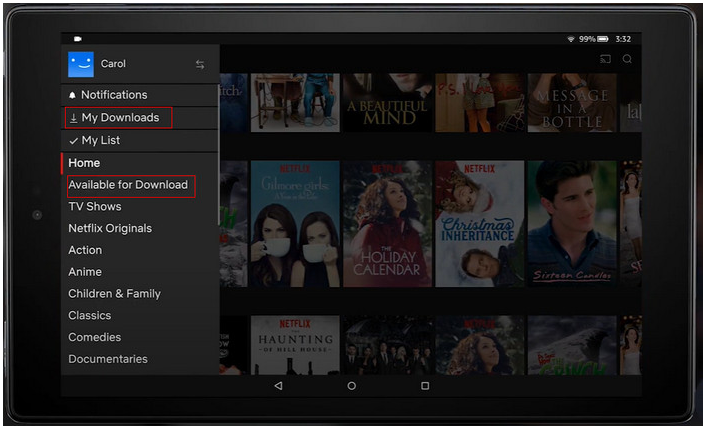
第 3 步。完成後,轉到菜單欄,選擇“我的下載”,即可離線播放下載的 Netflix 視頻。
限制:
● 您只能使用該應用程序觀看Netflix 下載內容。
● 每台設備只能存儲 100 次下載。
● 下載功能僅適用於無廣告訂閱計劃。
● 下載按鈕在Mac 電腦上不可用。
● 在Netflix 上下載的影片有最後期限,有些可能會保留7 天,有些可能會在您第一次播放後2 天過期。
● 取消訂閱後,您將無法訪問 Netflix 下載內容。
那麼,如何繞過 Netflix 下載限制? 取消訂閱後是否可以在 Kindle Fire 上離線觀看 Netflix? 您可以延長平板電腦上 Netflix 下載的到期日期嗎? 有什麼方法可以讓 Netflix 下載永遠保留在您的 Fire 平板電腦上? 是的。 Kindle 平板電腦支持播放和存儲 MP4 視頻。 為此,您可以使用第三方 Netflix 下載器將 Netflix 視頻下載為 MP4 文件。 讓我們轉到第 2 部分。
第 2 部分。 在 Amazon Kindle Fire 上離線播放 Netflix 視頻
有多種 Netflix 下載器可以幫助您在本地下載 Netflix 視頻。 亞馬遜他們,我們強烈推薦 4kFinder Netflix 視頻下載器. 該程序帶有內置的 Netflix 網絡瀏覽器,讓您無需安裝 Netflix 應用程序即可下載任何 Netflix 內容。 它能夠 將 Netflix 電影和電視節目下載到 MP4 或 MKV 格式,速度提高 10 倍。
另一個吸引人的亮點是高清視頻質量和 5.1 環繞聲將得到很好的保留。 此外,它還允許您保留不同語言的音軌和字幕。 使用此工具,您可以輕鬆快速地在您的 Mac 或 Windows 計算機上下載和保存任何 Netflix 視頻,然後將它們移動到您的亞馬遜 Kindle Fire、安卓平板電腦、三星平板電腦、iPad、iPhone、安卓手機、MP4 播放器和更多設備上離線觀看。
主要功能:
- 在 Mac 和 PC 上下載 Netflix 電影和電視節目。
- 輕鬆下載系列的所有季節。
- 下載 MP4 或 MKV 格式的 Netflix 視頻。
- 下載高清質量的 Netflix 電影和電視節目。
- 保留多語言字幕和音軌。
- 通過粘貼 URL 或輸入名稱添加 Netflix 視頻。
- 內置 Netflix 網絡播放器,無需 Netflix 應用程序。
- 保留下載的 Netflix 視頻的所有元數據。
- 將 Netflix 下載內容永久保存在您的計算機上。
- 將 Netflix 視頻傳輸到任何設備、播放器、應用程序。
如何將 Netflix 視頻下載到 MP4 並傳輸到 Kindle Fire?
步驟 1。 啟動 4kFinder Netflix Video Downloader
在運行 macOS 或 Windows 操作系統的計算機上下載並安裝 4kFinder Netflix Video Downloader。 打開程序並使用您的 Netflix 付費帳戶簽名。

第 2 步。將 Netflix 電影/節目添加到程序
要添加 Netflix 視頻,您可以在搜索框中輸入任何詞來查找您喜歡的視頻。

或者,直接將 Netflix 視頻 URL 粘貼到搜索框並單擊放大鏡圖標。

步驟 3. 選擇 MP4 格式
單擊“齒輪”圖標以打開“常規設置”窗口。 Kindle可以播放MP4視頻,這裡需要選擇MP4格式。

4kFinder 程序提供不同的輸出視頻參數以滿足您的需求。 您可以調整視頻質量、視頻編解碼器、輸出文件夾、語言等。
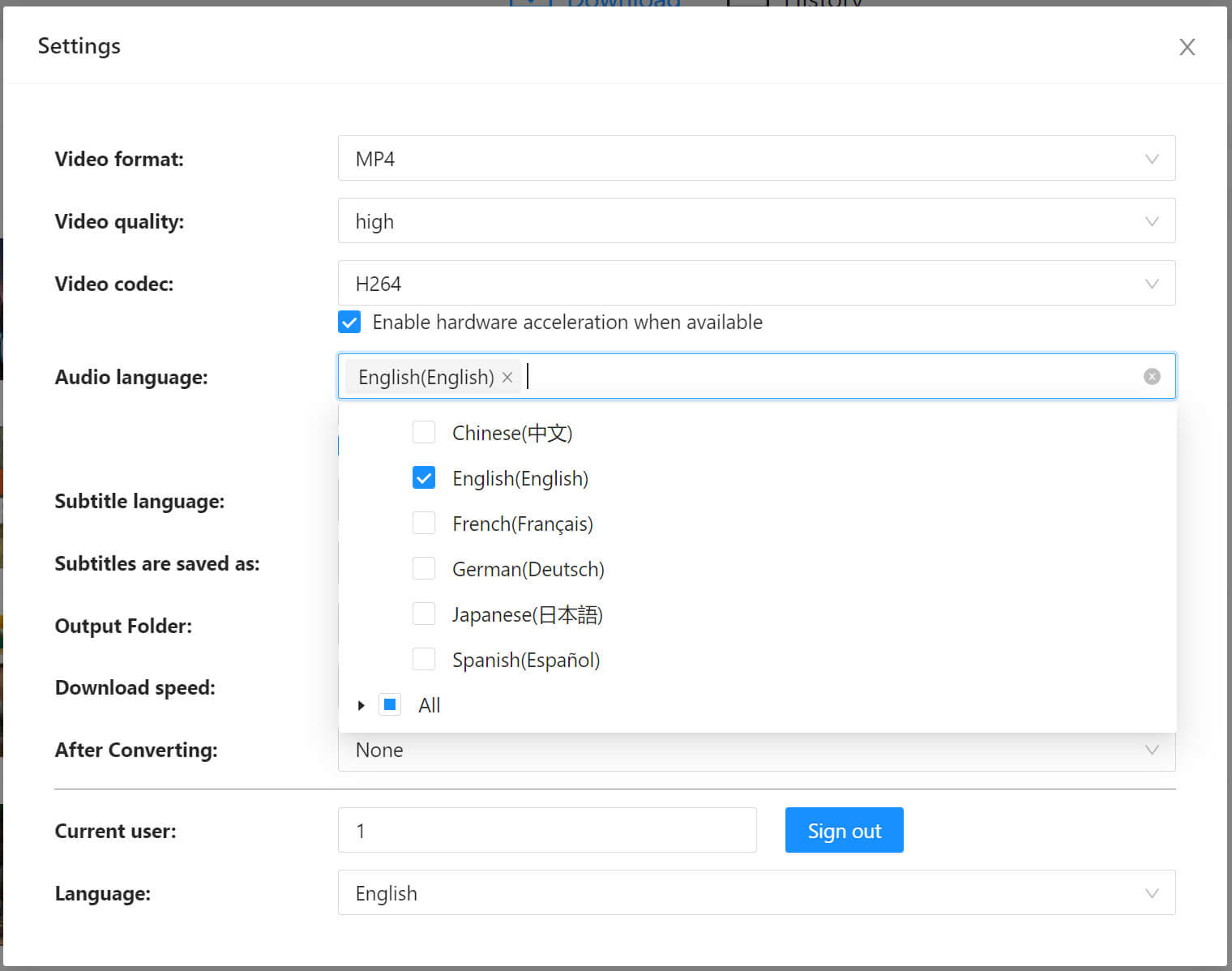
第 4 步。開始將 Netflix 視頻下載到 MP4
最後,單擊“下載”按鈕下載 Netflix 視頻並將其保存為 MP4 文件。

第 5 步。找到下載的 Netflix 視頻
下載完成後,點擊“歷史記錄”選項卡查看下載好的 Netflix 視頻。
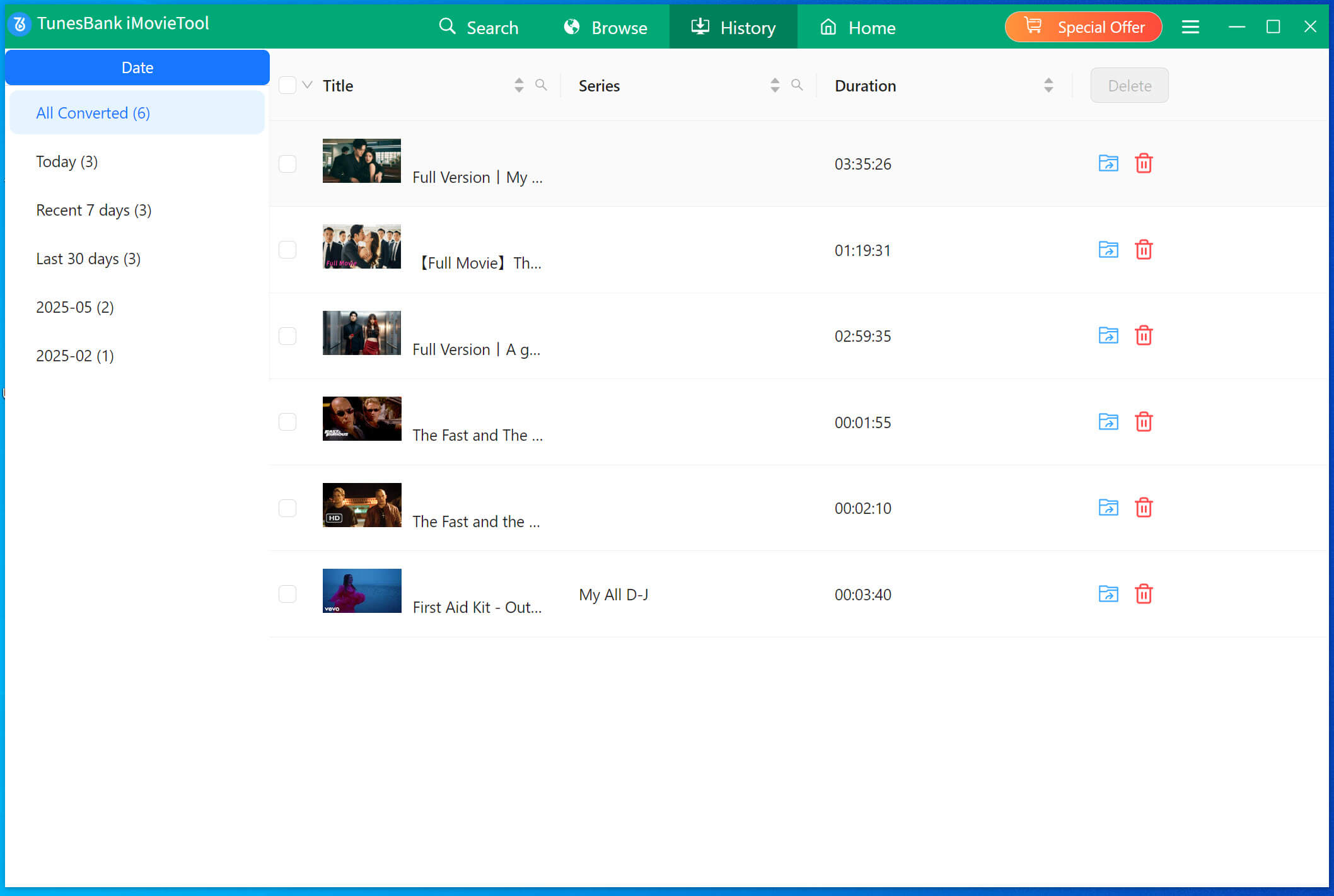
單擊“藍色文件夾”圖標以找到輸出文件夾。 如您所見,它們現在都以 .mp4 格式存儲,可以在 Kindle Fire 上播放。

步驟 6。 將下載的 Netflix MP4 視頻傳輸到 Kindle Fire
– 使用 USB 數據線將您的 Amazon Kindle Fire 連接到計算機。
– 在您的計算機上啟動文件資源管理器應用程序,找到 Kindle Fire。
– 打開其“Internal Storage\Movies”文件夾或在 Kindle 上創建一個視頻文件夾以存儲您的 Netflix 視頻。
– 然後將下載的 Netflix MP4 視頻複製並粘貼到 Kindle 的電影/視頻文件夾中。


 以 4P 全高清解析度將 Netflix 影片下載為 MP1080 或 MKV 格式。
以 4P 全高清解析度將 Netflix 影片下載為 MP1080 或 MKV 格式。

